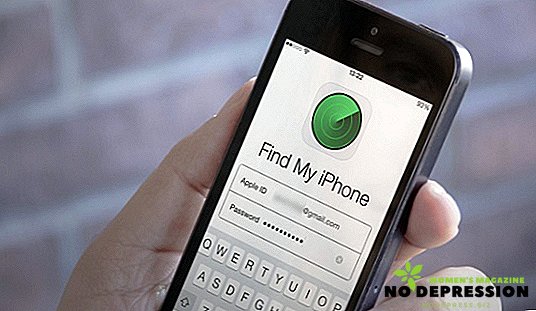Jika Anda tiba-tiba kehilangan iPhone, maka jangan buru-buru memanjakan diri dalam kesedihan dan menjadi kesal karena kemungkinan kebocoran data rahasia. Apple telah mencoba melakukan segala kemungkinan pada tingkat perangkat lunak sehingga pengguna kehilangan perangkat-i mereka sesering mungkin, dan informasi pribadi mereka tidak dapat secara tidak sengaja jatuh ke tangan penyusup.
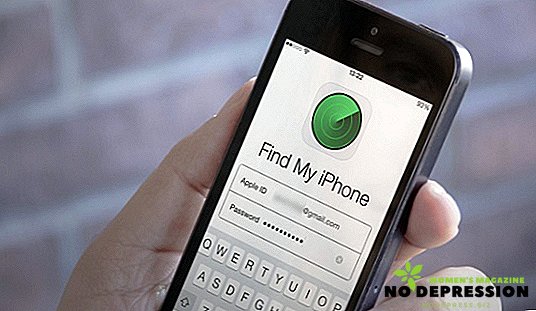
Fitur "Temukan iPhone"
Serangkaian aplikasi pra-instal pada iPhone modern mana pun mencakup utilitas yang disebut "Temukan iPhone", yang tujuannya adalah untuk memberi pengguna kesempatan untuk mengendalikan sebagian ponsel cerdas yang hilang dari kejauhan. Segera harus dikatakan bahwa untuk menggunakan aplikasi, iPhone Anda harus terdaftar di sistem pencarian terlebih dahulu, bahkan sebelum kehilangan terjadi - jika tidak Anda tidak dapat menggunakan fungsi ini.
Untuk mengaktifkan fungsi di iOS 11, Anda harus pergi ke Pengaturan, buka profil Anda sendiri (itu terletak di bagian paling atas menu) dan pergi ke iCloud, di mana Anda akan perlu menemukan garis "Temukan iPhone" dan menerjemahkan slider di sebelahnya ke mode aktif. Ini menyelesaikan seluruh pengaturan - sekarang fungsi ini akan berfungsi pada perangkat Anda setiap saat. Untuk menonaktifkan utilitas, Anda harus kembali ke submenu "Pengaturan" yang sama dan memindahkan slider hijau ke arah yang berlawanan.

Fitur "Find iPhone" menawarkan tiga skenario penggunaan: mengunci perangkat yang hilang dari jarak jauh, menghapus semua data dari telepon pintar, dan mengaktifkan sinyal audio dari kejauhan. Pertimbangkan setiap item dengan sedikit lebih detail:
- "Mode Hilang". Di bagian ini, Anda dapat memblokir ponsel cerdas Anda dari jarak jauh menggunakan perangkat lain yang memiliki akses Internet. Setelah Anda memasukkan kata sandi iCloud Anda, akses ke semua fungsi iPhone akan ditolak, dan pesan yang sesuai akan ditampilkan di ponsel.
- "Hapus iPhone". Dengan opsi ini, pengguna dapat menghapus secara permanen semua data dari gadget yang hilang, sehingga melindungi diri mereka dari kebocoran informasi rahasia yang tersimpan di iPhone.
- Putar Suara memungkinkan pemilik ponsel cerdas yang hilang untuk mengaktifkan suara keras dan khas pada perangkat. Fungsi ini akan berguna jika Anda kehilangan iPhone di suatu tempat di rumah atau jauh dan Anda tidak dapat menemukan perangkat Anda di sebelahnya.
Kondisi penting untuk pekerjaan ketiga fungsi ini adalah koneksi aktif dari ponsel cerdas yang hilang ke Internet: jika tidak, perintah yang dikirim tidak akan menjangkau perangkat.
Bagaimana menemukan jika mesin dimatikan
Ketika baterai mati atau daya sengaja dimatikan oleh penyerang, situasi dengan pencarian iPhone menjadi lebih rumit. Dapatkan informasi terbaru tentang lokasi geografis ponsel cerdas yang hilang tidak akan berfungsi - Anda hanya akan memiliki kesempatan untuk mengetahui di mana letak gadget tersebut sebelum dimatikan. Dalam kebanyakan kasus, informasi seperti itu tidak akan membantu dalam pencarian, tetapi kadang-kadang cukup: misalnya, jika telepon hilang di rumah, Anda dapat mencarinya dengan aman dan tidak khawatir bahwa itu dicuri atau ditinggalkan tempat lain.
Untuk dapat mengirim informasi ponsel cerdas tentang yang terbaru, sebelum memutuskan geolokasi dari pengguna, Anda harus mengaktifkan opsi ini di bagian iCloud yang sama. Pindahkan penggeser "Posisi Terakhir" ke kanan dan perangkat Anda akan selalu mengirim data tentang lokasinya ke server Apple dengan daya baterai sangat rendah.
Jika iPhone telah dicuri dan kemudian dimatikan, Anda dapat mengirim pesan ke perangkat, yang akan ditampilkan di layar setelah gadget diaktifkan. Mungkin penyerang memutuskan untuk mengembalikan smartphone untuk biaya atau kondisi lainnya. Jika perangkat yang hilang ditemukan oleh seseorang yang layak, maka kemungkinan setelah menerima informasi kontak dari pesan ini, orang tersebut akan mengembalikan perangkat secara gratis. Anda dapat memasukkan pesan teks dengan kontak di bagian "Mode hilang", yang telah disebutkan sebelumnya.
Cara menemukan melalui iPhone
Anda dapat mengakses data geolokasi iPhone yang hilang dari iPhone lain (serta dari iPad atau iPod Touch). Untuk melakukan ini, Anda harus mengunduh utilitas "Temukan iPhone" dari AppStore atau cukup membukanya jika sudah diinstal. Saat pertama kali masuk ke aplikasi, Anda akan diminta untuk memasukkan nama akun dan kata sandi iCloud Anda, yang digunakan untuk mengotorisasi smartphone yang hilang.
Jika semuanya berjalan dengan baik, Anda akan melihat peta geografis dengan label yang menunjukkan lokasi perangkat yang hilang, serta tiga tombol untuk remote control. Secara umum, antarmuka aplikasi adalah adaptasi dari versi web dari layanan "Find iPhone", dari mana seluruh proses pencarian dilakukan. Fitur tambahan dari aplikasi ini adalah kemampuan untuk mendapatkan petunjuk arah ke tempat deteksi gadget yang hilang, yang akan membantu menghemat waktu dan langsung melakukan perjalanan untuk menemukan iPhone.
Jika Anda memiliki beberapa perangkat-i, semuanya akan ditampilkan pada satu peta. Untuk melihat informasi tentang perangkat yang hilang, klik namanya di blok dengan daftar semua gadget.
Selain itu, jika kehilangan sinyal seluler iPhone yang hilang atau ketika baterainya benar-benar habis, akan ada lingkaran abu-abu di sebelah avatar ponsel cerdas, menunjukkan bahwa data yang disediakan di Find IPhone bukan yang terbaru. Lingkaran hijau ditampilkan ketika perangkat yang hilang memiliki akses ke Internet, dan informasinya yang paling relevan.
Juga di aplikasi "Find iPhone" Anda dapat melihat sisa daya baterai perangkat yang hilang, data ini diperbarui bersama dengan koordinat geografis dari smartphone.
Cara menemukan iphone dari komputer iCloud
Jika tidak ada keinginan atau kemampuan untuk mengunduh aplikasi "Temukan IPhone" ke perangkat lain dari Apple, Anda selalu dapat menggunakan versi layanan web.
Untuk mencari ponsel cerdas yang hilang dari komputer melalui iCloud, Anda harus melakukan langkah-langkah berikut:
- Buka situs web iCloud.
- Klik "Buka untuk menemukan iPhone."
- Masukkan kata sandi AppleID dan akun Anda.
- Di menu tarik-turun di atas kartu, pilih perangkat yang hilang.
- Dapatkan semua informasi yang Anda butuhkan.
Penting bahwa dalam perangkat iCloud akan ditampilkan yang terkait dengan akun yang digunakan untuk melakukan sesi saat ini. Jika ponsel cerdas yang hilang mati atau tidak memiliki koneksi Internet, Anda masih dapat menggunakan salah satu dari tiga fungsi yang disajikan: ketika iPhone diaktifkan dan terhubung ke jaringan, perintah akan dieksekusi.
Perangkat seluler Apple dapat menentukan lokasi mereka dengan baik, tetapi masalah dalam menemukan iPhone atau iPad mungkin masih muncul. Mengetahui koordinat geografis gadget, Anda dapat dengan mudah menemukannya di dunia nyata, tetapi inilah yang harus dilakukan jika ponsel cerdas Anda dicuri atau ditemukan dan dibawa ke gedung bertingkat tinggi.
Rumor mengatakan bahwa Apple sedang mengatasi masalah ini, tetapi sejauh ini tidak ada solusi praktis yang disajikan untuk masalah ini.
Di situs web iCloud, Anda juga dapat mengubah kata sandi akun jika tiba-tiba kehilangan semua harapan untuk mengembalikan ponsel cerdas Anda. Ini harus dilakukan untuk melindungi diri Anda dari penyebaran data tanpa izin yang terkait dengan korespondensi pribadi, kata sandi dari situs, rekening bank, dan konten lainnya.
Kesimpulan
Segera kesal atau panik karena kehilangan iPhone jelas tidak sepadan. Anda selalu dapat memblokir penyusup dari mengakses informasi pribadi. Namun yang lebih optimis adalah versi acara di mana perangkat yang hilang masih akan dikembalikan kepada pemiliknya.
Tidak akan sulit untuk mengembalikan ponsel cerdas dari Apple jika fungsi "Temukan iPhone" telah diaktifkan terlebih dahulu di gadget, yang memungkinkan pengguna memperoleh informasi terkini tentang lokasi perangkat yang hilang, dan juga memblokir atau "membersihkan" iPhone.